
안녕하세요.
요즘 비트코인이 엄청 올라가고 있죠..
저도 끝이 어디일지 너무 궁금합니다.
비트코인 거래를 위해서라면 안전한 세계1위 바이낸스 어플을 이용하세요.
아래 방법대로 하시면 수수료 20%할인까지 받을 수 있습니다.
쉽게 설명해놓았으니 잘 따라오세요!
이번에는 지난번 Binance PC로 가입하기에 이어 핸드폰으로 가입하는 방법을 설명 드리겠습니다.
만약 컴퓨터로 가입을 한다면 아래 링크로 들어가서 가입해주세요!
2025.01.21 - [분류 전체보기] - Binance 바이낸스 PC로 가입하는 방법 - 초보자 쉽게 따라하기
자 핸드폰으로 가입하는 분들은 천천히 따라해보세요.
1. 아래 링크를 클릭하고 가입 진행합니다.
▼▼
https://accounts.binance.com/register?ref=MQODDB56
Binance - Cryptocurrency Exchange for Bitcoin, Ethereum & Altcoins
3 How to buy Bitcoin and other cryptocurrencies on Binance
www.binance.com
2. 그러면 아래와 같은 화면이 나옵니다.

노란색 표시된 Sign Up with Email or Phone 눌러주세요.
영문인 것 말고는 PC로 가입하는 것과 거의 동일하다고 보시면 됩니다.
3. 개인 계정 만들기가 나옵니다.
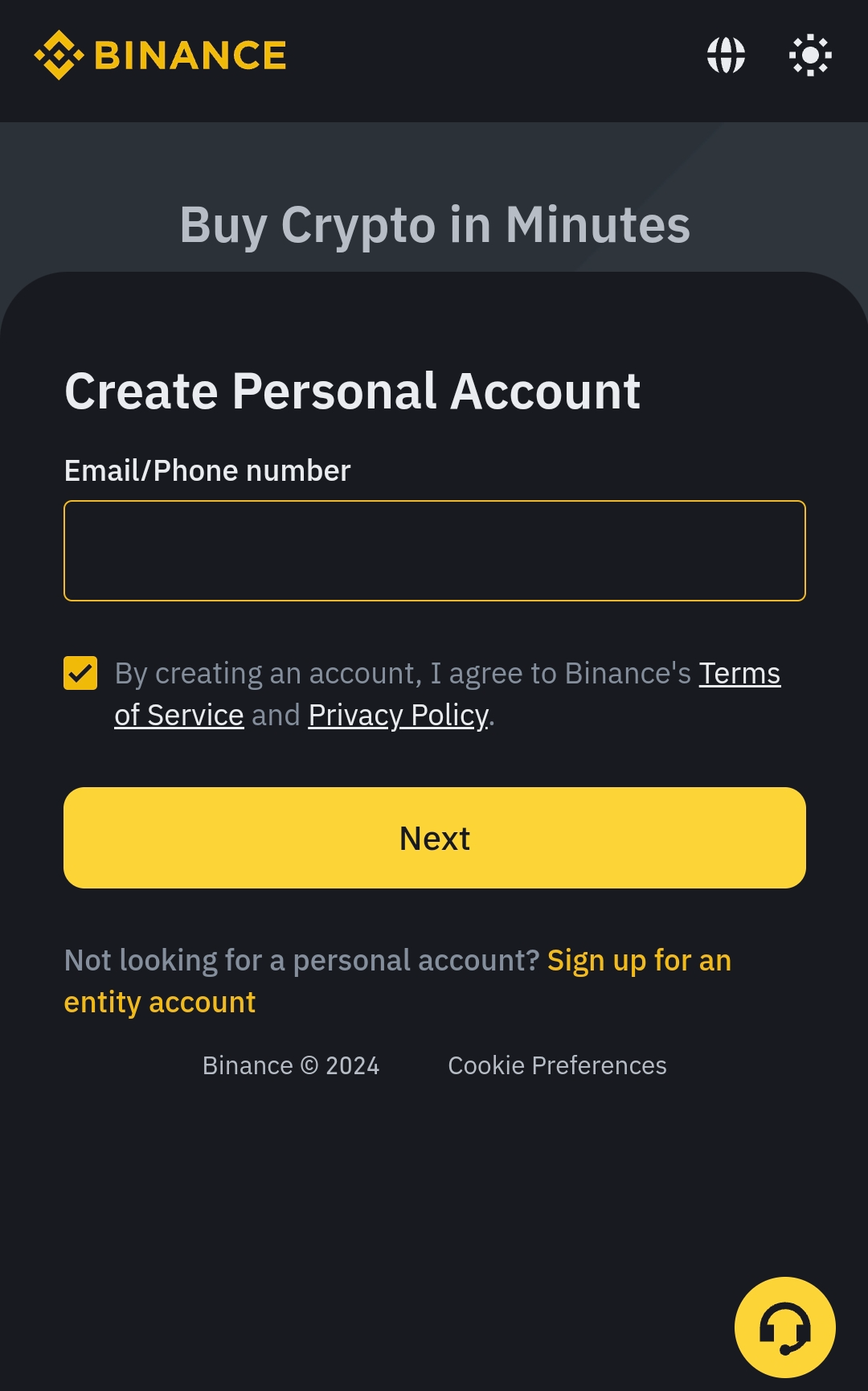
위 화면에서 빈 칸 부분에 이메일이나 전화번호를 적어주세요.
전 이메일로 했습니다.
아래 정책에 체크해주시고 다음을 눌러주세요.
4. 그러면 이메일 확인이 나옵니다.
위 3번에서 적었던 메일주소로 바이낸스로부터 메일이 왔는지 확인해주세요.
그 메일에 보면 아래와 같은 부분에 6자리 숫자 코드가 적혀있을 겁니다.
본인 메일에 온 코드를 이메일 확인에 적어주세요.


숫자를 입력하고 submit을 눌러줍니다.
5. 코드를 입력하고 전송하면 다음화면이 나오며 비밀번호를 설정하는 화면이 나옵니다.
비밀번호는 아래 조건에 맞게 입력을 해주세요.
- 최소 8자 이상
- 숫자 1개 이상
- 대문자 1자 이상

6. 비밀번호를 입력하면 계정 설정 부분이 나오며 추천 ID( Referral ID )에 MQODDB56을 입력해주셔야 합니다. 아마 자동으로 입력되어져 있을 것이나 혹시 입력이 되어있지 않다면 아래처럼 입력하여 주세요.
입력을 해주시고 전송을 눌러주세요.

전송시 성공이 된다면 우측에 Linked라고 녹색 체크 표시가 보이며 하단에 20프로 할인이된다는 문구 Your commission kickback rate: 20% 가 뜨게됩니다.
만약 전송을 누르고 실패로 뜬다면 기존 글씨를 지우고 다시 입력을 해주시고 전송을 눌러주세요.
할인율 적용이 되었다면 Next를 눌러주세요.
7. 그러면 아래와 같이 한 장치에서 로그인하면 5일간 유지된다는 동의를 요하는 문구가 나오고 동의하면 체크하고 Yes를 누르시면 됩니다. 원치않으시면 Not now를 누르세요.

8. 자 이제 모두 가입은 완료 되었습니다. 다음으로 이제 어플을 설치하라는 문구가 나옵니다.
노란색 화살표를 눌러 어플을 설치해주세요.

만약 어플 설치를 못했다면 아래 주소를 눌러서 설치하시거나 플레이스토어에서 Binance를 검색하여 설치하면 됩니다.
https://play.google.com/store/apps/details?id=com.binance.dev
Binance: Buy Bitcoin & Crypto - Google Play 앱
언제 어디서나 최대 규모의 암호화폐 거래소*와 web3 지갑에 접속하세요.
play.google.com
9. 그리고나서 어플에 로그인을 하고 실제 거래를 위해서는 KYC 인증을 하여야 합니다.
이는 자금 추적을 위해 만든 법에 따라 시행하는 것이라고 보시면 됩니다.
은행 어플 가입할때하는 신분증 확인과 비슷하다고 보시면 됩니다.
로그인 화면에서 아래와 같은 부분을 찾습니다. 그리고 아래 확인(Verify)을 눌러주세요.

이제 부터는 아래 사진들을 보면서 쭉 따라하시면 됩니다.
나라를 선택합니다.
continue를 누르세요.

개인 정보를 적어주세요.
continue를 누르세요.

집주소를 입력하세요.
continue를 누르세요.

신분증 확인 입니다.
하단 가지중에 선택하세요.
첫번째가 운전면허증, 다음이 주민등록증, 세번째 여권 입니다.
continue를 누르세요.

그러면 아래와 같은 화면이 나오고 Continue를 누릅니다.

신분증을 사진으로 찍기위해 위에 것을 선택했고 이미 사진이 있다면 아래것을 선택해서 업로드해 줍니다.
Continue를 누릅니다.

사진을 찍어서 확인하는 경우, continue를 누르면 아래처럼 QR코드 화면이 나옵니다. 이 코드를 사진으로 찍으면 링크가 나오고 그 링크로 신분증을 확인하여주세요. 그러면 확인 작업이 끝나게 됩니다.


자!!
이제 모두 거래를 위한 절차가 끝났고, 바이낸스 시작하면 되겠습니다!!
수고하셨습니다~~
다시한번 말씀 드리면
가입은 아래 링크를 통해 가입하시면 최대 수수료!!!! 현물 수수료 20% 할인 혜택이 있습니다.
Refferal ID : MQODDB56
https://accounts.binance.com/register?ref=MQODDB56
Binance - Cryptocurrency Exchange for Bitcoin, Ethereum & Altcoins
3 How to buy Bitcoin and other cryptocurrencies on Binance
www.binance.com
혹시 선물 거래도 수수료 10% 할인을 하시려면, 선물 거래시 나오는 refferal ID에 angel이라고 한 번 더 입력해주세요.
Refferal ID : angel
꼭!!!!!!!!! 수수료 할인 받으시기 바랍니다.
'정보나누기 > 가상화폐' 카테고리의 다른 글
| 코인 투자 전략 – 단기 vs 장기 투자, 차트 분석과 리스크 관리 방법 (7) | 2025.01.31 |
|---|---|
| 가상자산 거래소 비교 – 나에게 맞는 거래소는 어디일까요? (0) | 2025.01.31 |
| 바이낸스 PC로 가입하는 방법 - 초보자 쉽게 따라하기 (2) | 2025.01.21 |
| 암호화폐 지갑 선택 가이드 - 안전한 보관 방법 (2) | 2024.09.30 |
| USDT, USDC, TUSD, 그리고 UST: 스테이블 코인의 오늘 (3) | 2024.09.21 |




댓글